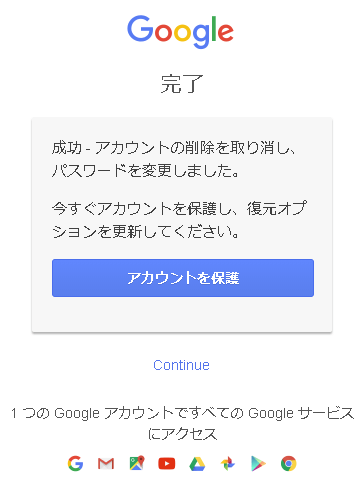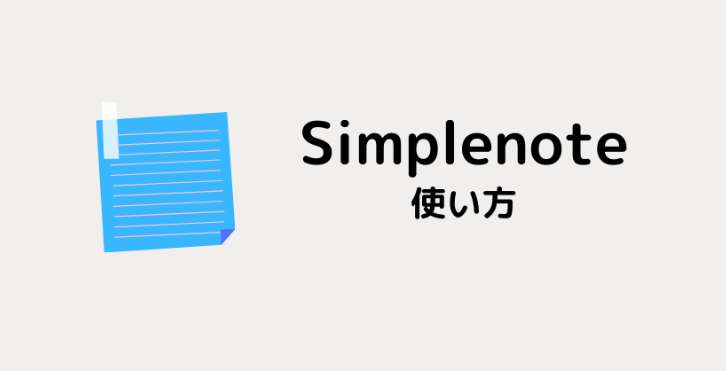こんにちは、サボテンGともうします。
この記事ではスマホ初心者の方でもグーグルアカウントの復元ができるように、画像を沢山使って説明します。
PCでグーグルアカウントを復元する場合は、下記の記事をご覧ください。

復元できるグーグルアカウントの条件
全てのグーグルアカウントが復元できるわけではありません。
アカウントを復元するには下記の条件を満たす必要があります。
- アカウントが削除されていから20日以内
- 削除されたアカウント(メールアドレス、電話番号)が他のユーザーに使用されていない
- パスワードを把握している
- 補足:パスワードが把握できていない場合でも再設定用メールアドレスを設定・把握している場合は問題ありません
復元するグーグルアカウントを選択
グーグルアカウントの復元ページにアクセスする方法は、”復元ページ”のリンクをタップして直接アクセスする、もしくは”グーグル検索ページ”からアクセスします。
基本的には上記の”復元ページ”をタップすれば問題ありませんが、グーグル検索ページから復元ページへのアクセス手順も説明します。
リンクをタップして復元ページへアクセスする
アカウント復元ページへのリンクを下記に表示しています。タップして復元ページへアクセスしてください。
アカウント復元ページにアクセスしたら、復元するアカウントのメールアドレス、もしくは電話番号を入力します。
入力後、”次へ”をタップします。
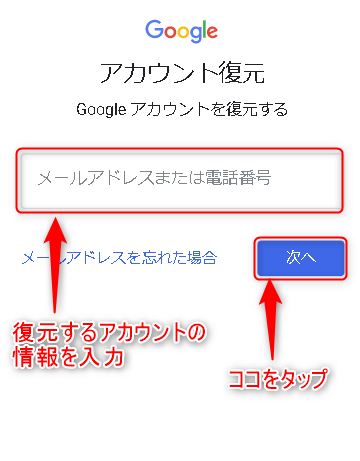
アカウントが復元できる状態にあることを確認し、”次へ”をタップします。
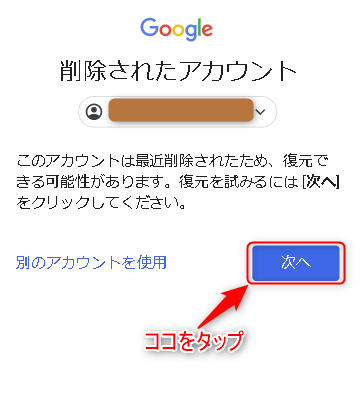
次に、アカウントの所有権を提示する方法について説明しますので、”把握できている情報別復元方法(クリックで移動)”をお読みください。
グーグル検索ページから復元ページへアクセスする
検索ページ上部に表示されている”ログイン”をタップします。
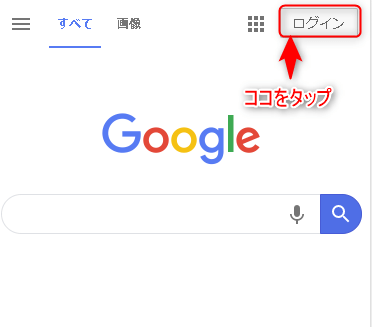
アカウントの選択ページに移動したら、”別のアカウントを使用”をタップします。
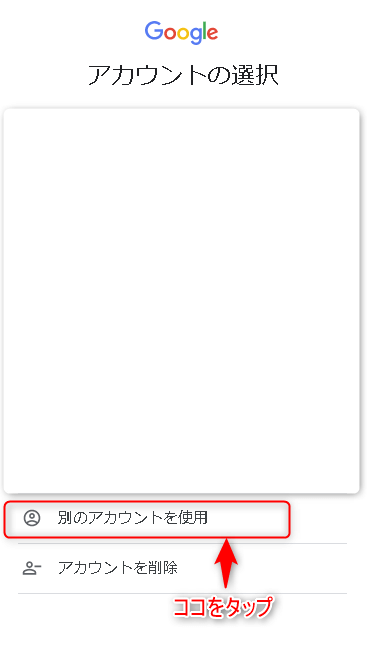
ログインページでは復元したいアカウントの”メールアドレス”、もしくは”電話番号”を入力します。
情報を入力した後、”次へ”をタップします。
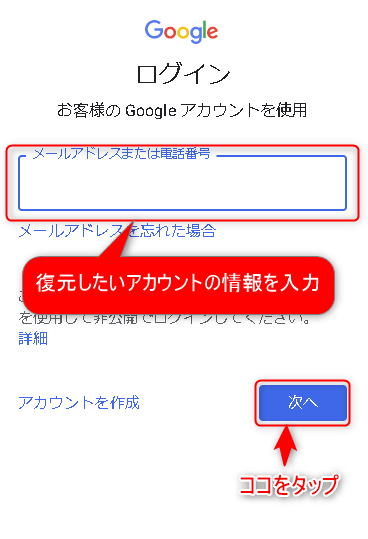
削除されたアカウント名を確認し、”次へ”をタップします。
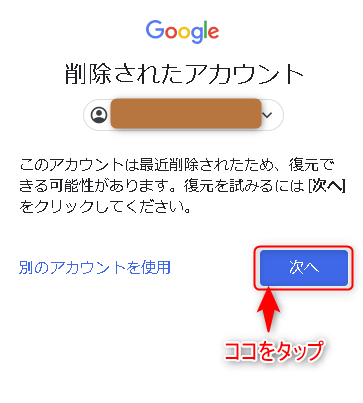
把握できている情報別復元方法
アカウントを復元するためには、アカウントの持ち主である証拠が必要です。
アカウントの所有権を提示する方法として、”パスワードの入力”、”再設定用メールアドレスを利用したコード認証”が挙げられます。
パスワードを把握している場合
復元するアカウントのパスワードを入力し、”次へ”をタップします。
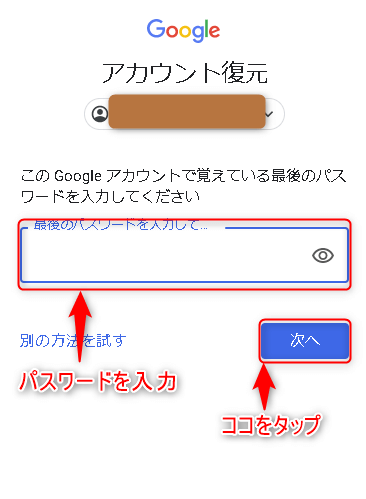
パスワードの認証に問題がなければアカウントが復元されます。
グーグル検索ページ上部に表示されているサムネイルを確認します。
アカウントに設定していたサムネイルが表示されていれば問題なく復元が完了しています。
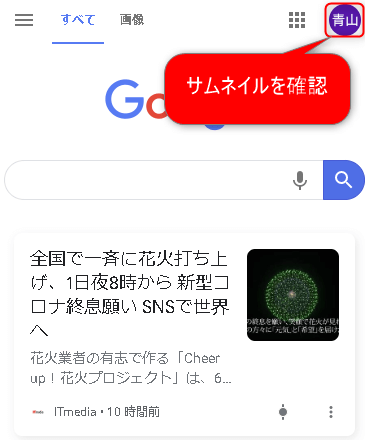
再設定用メールアドレスを把握している場合
注意:再設定用メールアドレスを設定していない場合、この方法で復元することはできません。
パスワードがわからない場合は再設定用メールアドレスを使用することで復元が可能です。
削除されたアカウント名を確認し、左下にある”別の方法を試す”をタップします。
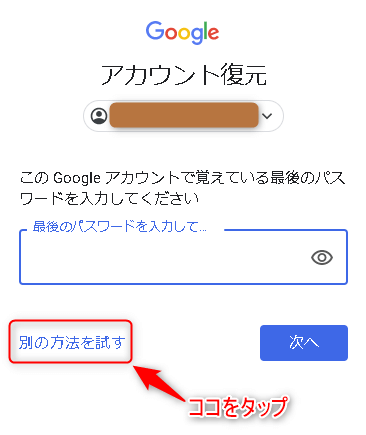
再設定用メールアドレス宛に確認コードを送信して認証を行います。
再設定用メールアドレスを確認し、”配信“をタップします。
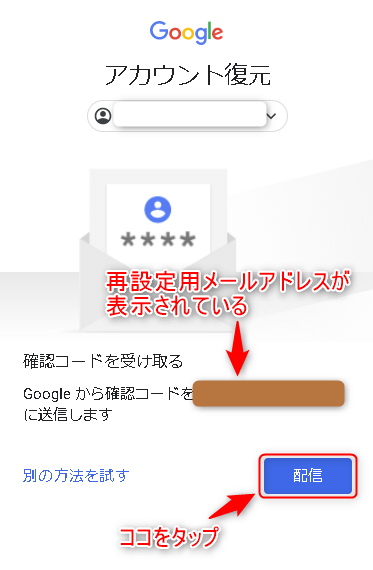
再設定用メールアドレスにGoogleから確認コードを受信しているか確認します。
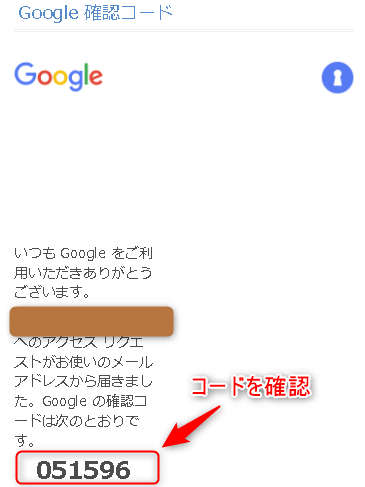
確認コードをアカウント復元ページに入力し、”次へ”をタップします。
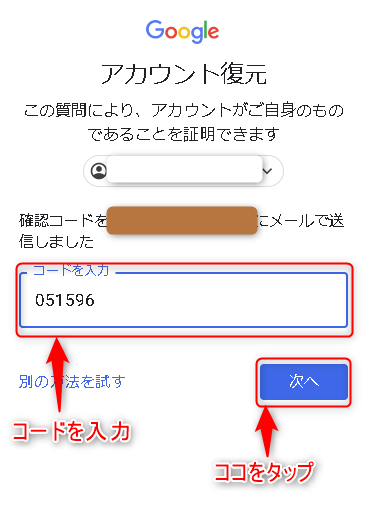
コード認証が完了した後はパスワードの再設定を行います。
パスワードを入力後、”パスワードを保存”をタップします。
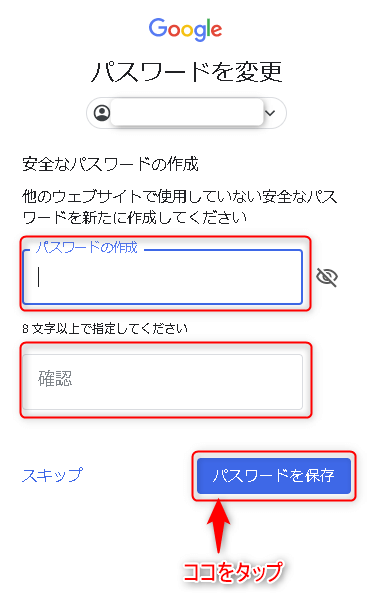
アカウントの復元が完了しました。